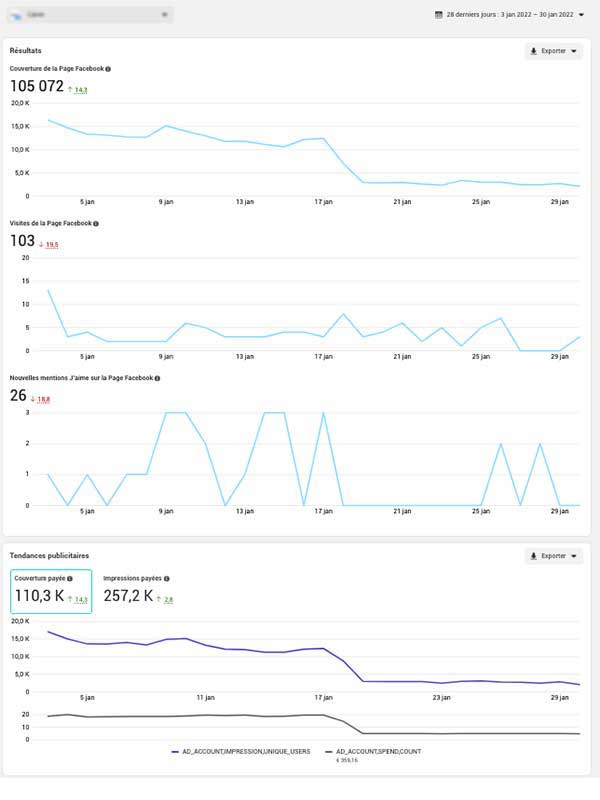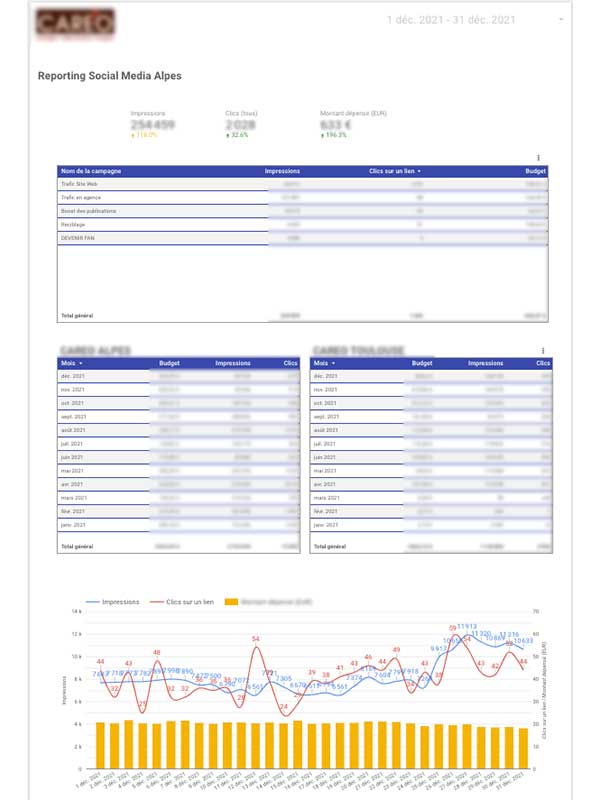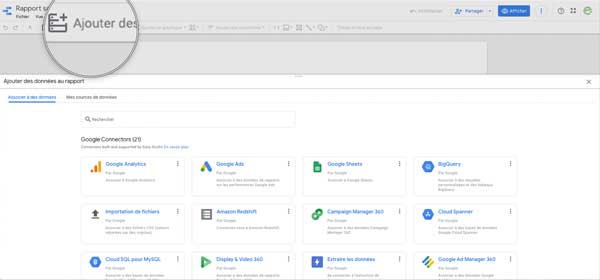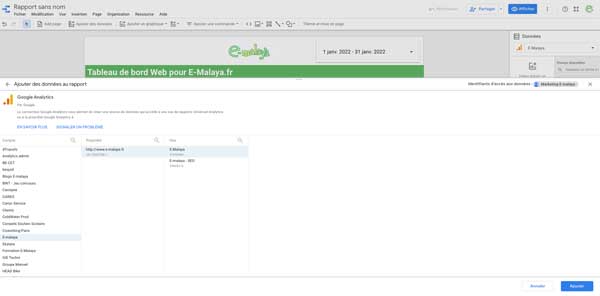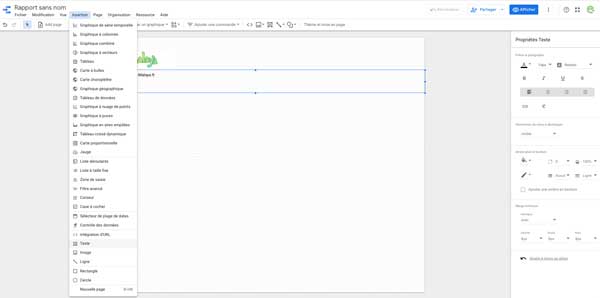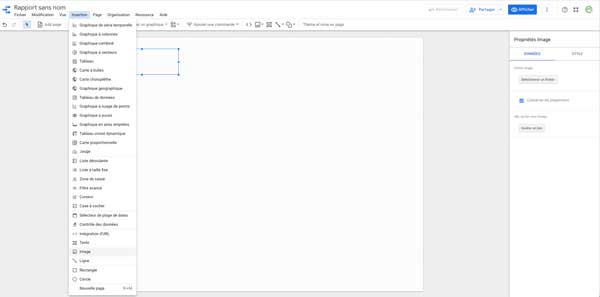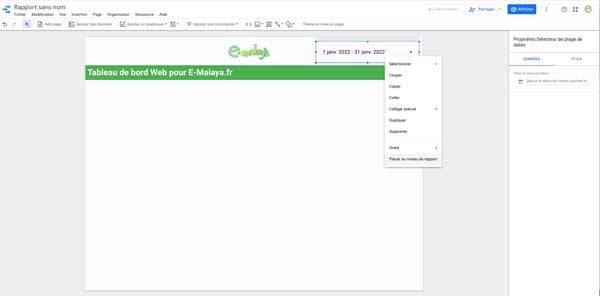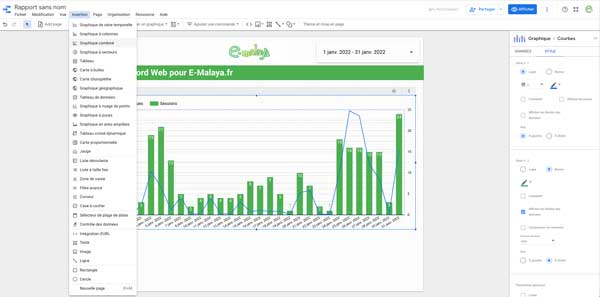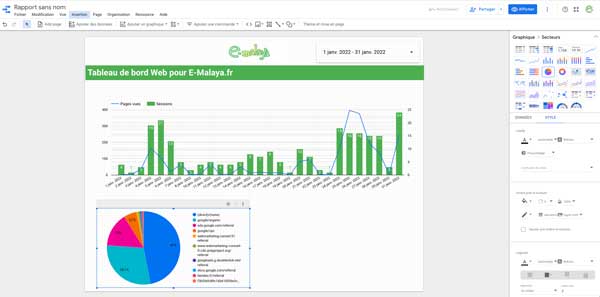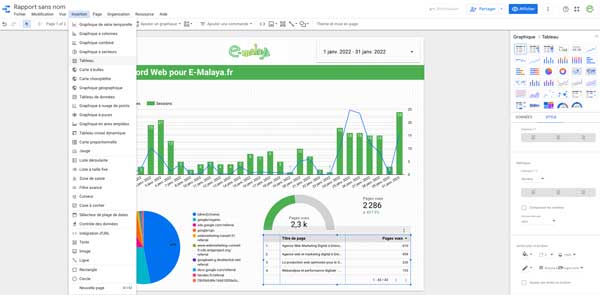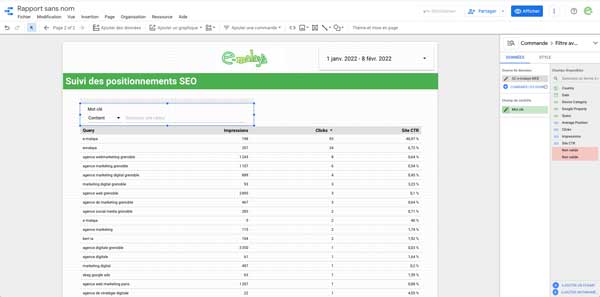Construire son tableau de bord WEB avec Google Data Studio
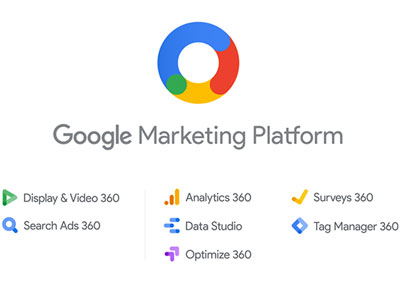
Pourquoi choisir Google Data Studio pour ses reportings
Qu’on aime ou non les GAFAM, il faut reconnaître que les outils qu’ils nous mettent à disposition sont parfois top, alors pourquoi ne pas en profiter ?! Bon c’est surtout Google en fait.
Bref, moi je dis merci Google pour la panoplie d’outils performants notamment dans la Google Marketing platform, dont la plupart – comme Data Studio – sont libres d’accès (dans certaines limites d’utilisation).
Pour ce qui me concerne, Google Data Studio me semble être un outil de reporting extrêmement performant, super agile, assez facile à prendre en main et surtout capable de se connecter à presque n’importe quelle source de données. Si on ajoute le rendu franchement canon des graphes et des tableaux et la capacité à remonter les datas en temps réel, on est comblés et nos clients aussi !!
Comparatif rapports Google Analytics, Excel et Google Data Studio, y a pas photo
Google Data Studio vs Google Analytics ?
Ça n’a rien à voir. Analytics fournit des metrics sur l’audience de votre site. Certes des rapports sont envisageables directement dans Google Analytics mais sans grand intérêt. De plus, les données fournies par Google Analytics sur les autres sources de trafics sont pour le moins approximatives et ne reflètent pas ce qui se passe réellement sur les réseaux sociaux par exemple.
Avec Google Data Studio, les données analytiques proviennent de chaque sources indépendamment de Google analytics. Cela donne un aperçu extrêmement précis de ce qui se passe sur chacun des leviers sans avoir à ouvrir 5 rapports de metrics tous moins illisibles les un que les autres.
Google Data Studio vs un bon vieux Excel ?
Le format tableur type Excel est certes bien commode pour traiter des données et en sortir précisément ce que l’on souhaite.
Concernant les mises à jour fastidieuses, il est vrai que des scripts peuvent se charger d’aller collecter les datas à peu près vers toutes les sources de données. Personnellement, je l’ai mis en place pour Mailchimp mais cela présente plusieurs inconvénients.
- Chaque source nécessite au moins un script ou plusieurs
- Certaines sources requièrent un token qu’il faut renouveler de temps en temps
- Le rendu est plutôt brut ou du moins compliqué à rendre plus valorisant.
Néanmoins, on utilise beaucoup les tableurs de Google Sheet pour envoyer des données vers Google Data Studio. Donc dans l’absolu, les excels existants pourront éventuellement être recyclés et interfacés avec Data Studio.
Objectifs et fonctions d’un tableau de bord Google Data Studio
Parce que Google Data Studio n’est pas qu’un outil de reporting, il convient de prédéfinir ce qu’on souhaite en faire.
- Reporting semi-automatisé et temps réel de l’ensemble d’un dispositif web
- Outil de pilotage des campagnes d’achats de mots clés Google Ads
- Outil SEO pour extraire les (riches) données de la Search Console et mettre en relief les éléments importants et exploitables
- Par exemple faire un suivi des positionnements des mots clés dans Google en triant par thèmes, par niveaux de classement, par clics générés, par impressions, etc.
- Outil de reporting des performances sur les réseaux sociaux : Facebook, Instagram, Pinterest, Linkedin, Twitter. Quand on connait un peu les formats proposés par ces réseaux sociaux, on est bien contents de pouvoir récupérer les données et les mettre en forme proprement dans Data Studio !
Grâce à la maîtrise du rendu et de la forme, il est possible de mettre en relief des éléments de data qui sont difficile à analyser dans leurs formats sources.
Trafic Managers, optez pour 1 reporting centralisé au lieu d’1 par levier
Les reportings Facebook fournis par le business manager
Facebook par exemple fournit un volume de data assez énorme mais n’en donne qu’un aperçu très limité dans l’onglet Statistiques.
Il est possible de configurer les éléments qu’on souhaite afficher mais cela reste fastidieux et peu convaincant.
Les reportings Facebook intégrés à Google Data Studio
Il est possible et même assez facile de collecter l’ensemble des datas analytiques de Facebook dans un rapport Google Data Studio. On peut alors construire les graphes et tableaux souhaités selon vos besoins. Le rendu du reporting facebook dans Google Data Studio est nettement plus lisible et interprétable.
Créer un tableau de bord Google Data Studio en quelques minutes
Oui il est possible de créer un Google Data Studio très rapidement quand on a un peu l’habitude ou qu’on dispose d’un bon modèle à copier. Donc 2 solutions :
- Utiliser un modèle de la bibliothèque Google. Franchement c’est commode pour épater la galerie mais les modèles Google ne pas exceptionnels. On s’en rend compte une fois qu’on maîtrise bien l’outil. Mais pour démarrer, il faut reconnaître que c’est bien pratique.
- Utiliser un tableau de bord Google Data Studio déjà fait. Les efforts consentis à l’époque seront alors tout à fait mutualisés pour les rapports suivants à condition que les objectifs du tableau de bord à créer soit similaires à celui à copier. C’est un peu le revers de la médaille quand on crée un tableau de bord à partir d’une copie, on a tendance à être moins créatif et « sur-mesure ». Donc bien penser à travailler la personnalisation après avoir dupliquer un rapport.
- Créer un tableau de bord Google Data Studio vierge from scratch n’est pas non plus insurmontable. L’éditeur est particulièrement intuitif et on obtient un rendu très correct assez rapidement. Par ailleurs, je recommande de commencer pour travailler la structure et les indicateurs souhaités plutôt que partir bille en tête sur le look & feel.
- Après tout chacun son métier, vous pouvez nous demander un devis pour un tableau de bord Google Data Studio sur mesure prêt en moins de 48h. Nous pouvons bien entendu vous assister ou réaliser pour vous les rapports Google Data Studio avec l’ensemble des sources de données souhaitées. En cas de sources externes à Google, un guide d’utilisation est fourni dans les livrables pour vous permettre de gérer la maintenance et l’évolutivité de vos rapports Data Studio.
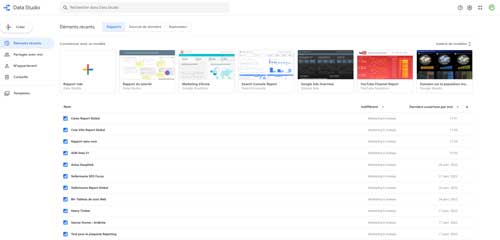
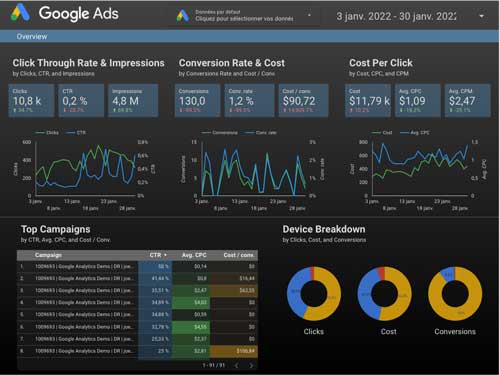
Les principales étapes pour créer un tableau de bord Google Data Studio efficace
Ajouter des sources de données
Google propose par défaut de nombreux connecteurs qu’on peut compléter par des fichiers Google Sheets dans lesquels on peut mettre les données que l’on souhaite.
Des connecteurs sont aussi proposés par des « vendeurs tiers » qui facilitent la connection avec des sources externes à Google. à savoir que ces services sont généralement payants et incomplets.
Connecter Google Analytics à GDS
Généralement, la première source à connecter est Google Analytics. Les innombrables données disponibles dans Analytics vont pouvoir être mis en forme et mieux exploitées. Pour accéder à l’ensemble de vos comptes Google Analytics, il conviendra bien sur d’être connecté avec la même adresse e-mail administrateur analytics et data studio.
Ajouter une image ou un logo
De la même façon, l’ajout d’une image est plutôt simple via le menu insérer / image et ensuite, la colonne de droite propose de déposer le fichier image qui convient.
Configurer le sélecteur de dates GDS
Nouvelle étape imparable, l’ajout du sélecteur de dates. Les combinaisons possibles sont nombreuses, le mois dernier, depuis le début du mois, depuis le début de l’années sont les périodes que j’utilise le plus.
Si vous comptez avoir plusieurs pages, vous pouvez choisir de placer certains éléments « au niveau du rapport » par un simple clic droit sur l’élément. Cela permet de retrouver les mêmes éléments aux mêmes emplacements sur toutes les pages et des relier entre eux.
Ajouter un graphique de données
Vous disposez de plusieurs types de graphiques qui changent surtout la forme globale mais assez peu le traitement des données. La colonne de droite et l’onglet style permet de régler le rendu final en disposant vos données sur l’axe gauche ou droit, en barre ou en courbes, et selon les codes couleurs souhaités.
Les fameux camemberts dans GDS
Rien de plus simple pour ajouter un graphique en secteur (Pie chart) communément appelés Camemberts dans votre Google Data Studio pour mettre en relief les proportions de vos données. Les réglages seront sans doute nécessaires dans l’onglet Style de la colonne de droite afin d’avoir un rendu assez lisible.
Insérer un tableau de données
Dernier élément indispensable de votre rapport Google Data Studio, plusieurs formats de tableaux de données sont proposés avec de nombreuses options. Tri primaire et secondaire, filtres, barres de progressions, code couleur selon les valeurs du tableau, etc.
Un point important est la capacité à faire des interactions entre les données du tableau et les autres éléments de la page. Par exemple, en cliquant sur un mot clé dans un tableau, un second tableau contenant des pages peut se mettre à jour avec uniquement les pages correspondants à ce mot clé. Super pratique pour le pilotage SEO !
La puissance des filtres GDS
Moins évident, l’utilisation des filtres Google Data Studio est vraiment super efficace. Sous la forme d’un champ de saisie d’une recherche ou d’un menu déroulant, le filtre peut interagir avec l’ensemble des éléments de la page. On peut ainsi créer des filtres par pays, par mots clés, par page d’atterrissage, etc.
Les filtres apportent une autre dimension au rapport qui devient alors un véritable outil d’aide au pilotage pour le webanalyste autant que pour le rédacteur ou l’expert SEO.
Pour aller plus loin et approfondir l’utilisation des Google Data Studio
Nous avons abordé dans cet article les éléments de base d’un rapport Google Data Studio. Pour aller plus loin, vous pouvez nous contacter pour échanger sur ces sujets, envisager une collaboration ou une formation.
La maitrise des ces outils peut permettre de gagner beaucoup de temps passé sur les reporting, dégager des tendances plus facilement et vous éviter de dépenser de l’argent et de l’énergie dans des outils de pilotage SEO qui ne font pas beaucoup plus que remonter les données et les mettre en forme comme Data Studio.
En terme de perspective, il faut savoir qu’avec assez peu de temps et d’efforts, vous pourrez réunir l’ensemble de vos reportings dans un même tableau de bord Google Data Studio. Vous y gagnerez énormément en confort et en efficacité d’utilisation et vos interlocuteurs vous remercieront.